首页 >
工具使用 >
对Excel文件进行加密保存 加密文件怎么保存修改
时间:2018-04-11 11:04:22
对Excel文件进行加密保存 加密文件怎么保存修改,前天刚学习了一个excel的新技术,叫“加密文件怎么保存修改”授课老师对我们说,这一技术的专业全称为“对Excel文件进行加密保存 加密文件怎么保存修改”今天宝宝把这个技术分享给大家,不用谢哦~
为了提高文件的安全性,Excel为用户提供了文件加密功能。对Excel文件进行加密保存的具体操作如下:
步骤1 打开另存为对话框。
步骤2 单击工具按钮,在下拉列表中单击选择常规选项命令,如图1所示,以打开常规选项对话框。
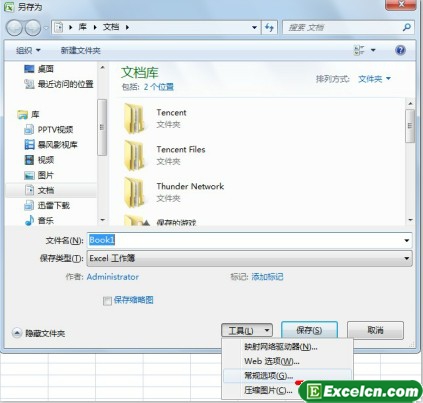
图1
步骤3 单击打开权限密码文本框,输入打开密码,然后单击确定按钮,如图2所示,以打开确认密码对话框。
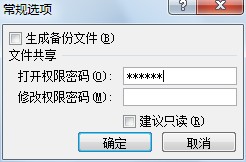
图2
步骤4 在重新输入密码文本框中再次输入密码,再单击确定按钮,如图3所示,以返回到另存为对话框。
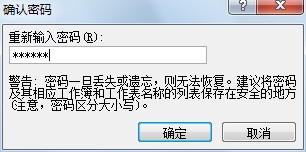
图3
步骤5 单击保存按钮,关闭对话框,完成加密保存操作。
Excel小提示:如果要修改文档密码,则打开该文档后,再打开另存为对话框,再执行上面的第2至第5步操作,并在第3、第4步操作中输入新的密码即可。
在Excel常规选项对话框中,有 打开权限密码及修改权限密码两种密码类型。设置打开权限密码后,文档在打开时需要输入密码,否则无法打开;设置修改权限密码后,文档在打开时可以将文档以只读属性方式打开,但无法修改编辑文档内容,只有在文档打开时输入正确的修改权限密码后才能编辑修改文档中的内容。对Excel文件进行加密保存以后,公司的一些机密文件就安全多了,财务上用的比较多。
以上就是对Excel文件进行加密保存 加密文件怎么保存修改全部内容了,希望大家看完有所启发,对自己的工作生活有所帮助,想要了解更多跟对Excel文件进行加密保存 加密文件怎么保存修改请关注我们文章营销官网!
推荐阅读


![]()
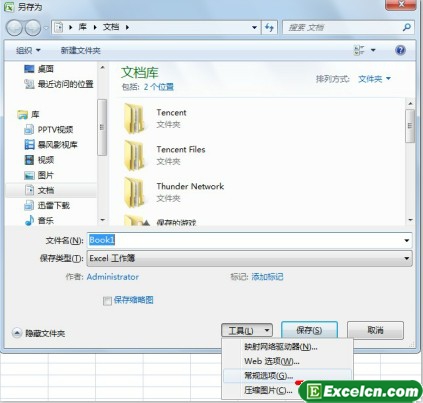
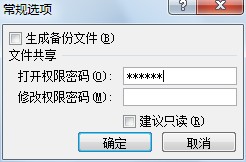
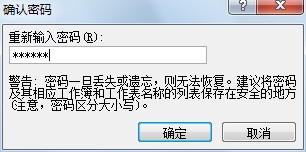
 400-685-0732(7x24小时)
400-685-0732(7x24小时) 关注文军
关注文军

